3 snadné způsoby otáčení videa o 180 stupňů
Při úpravách nebo sledování videa můžete chtít otočit video o 180 stupňů, abyste získali pravý úhel. Dobrá věc je, že mnoho přehrávačů médií a editorů videa vám může pomoci otočit video o 180 stupňů a vodorovné nebo svislé překlopení videa. Tento příspěvek bude sdílet tři užitečné způsoby, jak otočit video do požadovaného úhlu, který potřebujete.
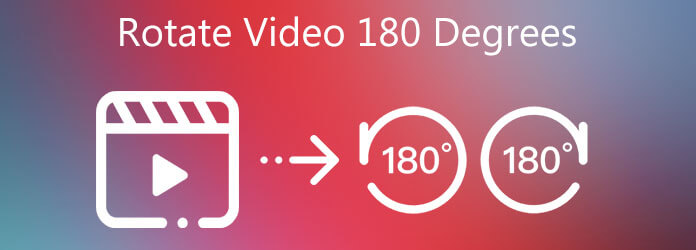
Chcete-li otočit video o 90 stupňů, 180 stupňů, 270 stupňů nebo jiné stupně, které potřebujete, můžete se spolehnout na výkonný software pro otáčení a překlápění videa, Video Converter Ultimate. Vysoce podporuje téměř všechny video formáty a umožňuje otáčet a převracet jakékoli video na Windows PC a Mac.
Vyberte prosím správnou verzi, dvakrát klikněte na její tlačítko pro stažení výše a poté postupujte podle pokynů k bezplatné instalaci a spuštění Video Converter Ultimate na vašem počítači. Klikněte Přidat soubory nebo velký Plus tlačítko pro procházení a import videa, které chcete otočit.

Klepněte na tlačítkoZměnit ikonu pod načteným videem a vyberte Otočit a oříznout Vlastnosti. Nyní můžete použít 4 možnosti otáčení, otáčení doleva, otáčení doprava, horizontální převrácení a vertikální převrácení, k otočení videa o 180 stupňů. Klikněte na OK pro přesunutí.

Vyberte vhodný výstupní formát z Převést vše na. Pak klikněte na tlačítko Převést vše uložit toto otočené video do počítače.
Chcete-li zdarma otočit video o 180 stupňů, můžete vyzkoušet populární online video editor, Clideo. Obsahuje mnoho funkcí pro úpravu videa a zvuku. Můžete jej použít k otáčení videa, změně vertikálního videa na horizontální nebo naopak.
Ve webovém prohlížeči přejděte na Clideo Otočení videa strana. Mnoho populárních video formátů jako MP4, MOV, WMV, VOB, AVI a další jsou podporovány. Kliknutím na tlačítko Vybrat soubor do něj nahrajete své video. Maximální velikost souboru je omezena na 500 MB.
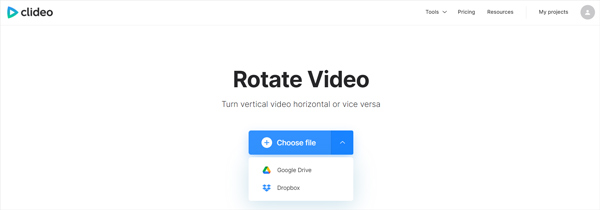
Po nahrání získáte 2 možnosti otáčení pro otočení videa doleva nebo doprava. Klepnutím na kterékoli tlačítko otočíte video o 90 stupňů.
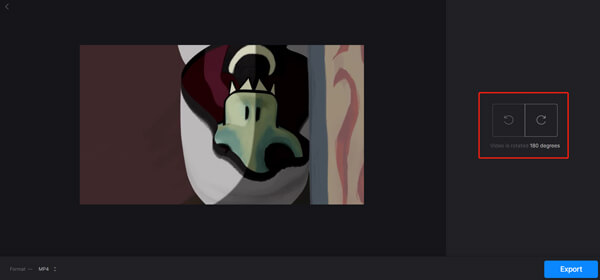
Klepněte na tlačítko Vývoz tlačítko v pravém dolním rohu. Poté postupujte podle pokynů a stáhněte si otočené video do počítače. Výstupní video bude doplněno vodoznakem. Chcete-li vodoznak odstranit, musíte upgradovat na placenou verzi.
Chcete-li video otočit o 180 stupňů pro lepší sledování, můžete také použít VLC Media Player. Postupujte podle níže uvedených kroků a otočte video o 90 stupňů, 180 stupňů nebo jiné pomocí VLC.
Jít do VideoLAN a zdarma si stáhněte správnou verzi VLC do svého počítače. Otevřete VLC, klikněte na Media menu a zvolte Otevřít soubor možnost z rozevíracího seznamu přidat video. Video můžete také přímo přetáhnout do okna VLC pro přidání.
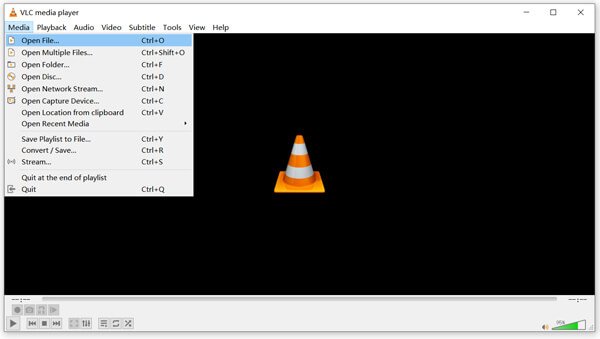
Vaše video se automaticky přehraje ve VLC Media Player. Klikněte na Tools nabídky v horní části a vyberte Efekty a filtry volba.
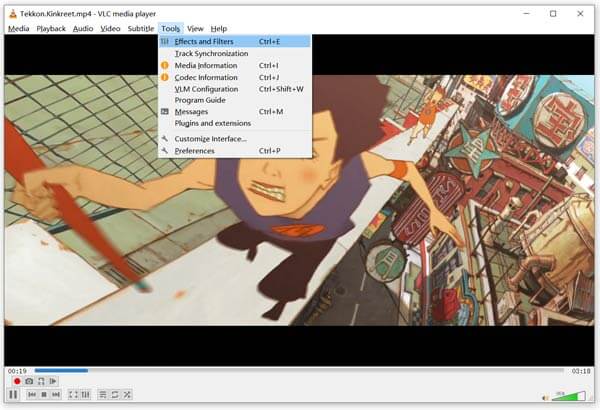
Ve vyskakovacím okně Úpravy a efekty vyberte možnost Video Effects a klepněte na tlačítko Geometrie. Nyní můžete zaškrtnout Změnit box a otočte video o 180 stupňů.
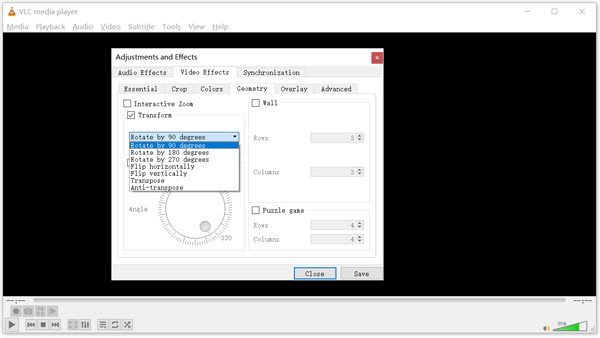
Klikněte na Uložit a poté okno zavřete. Poté můžete video sledovat v pravém úhlu ve VLC.
1. Může Windows Media Player otočit video o 180 stupňů?
Ne. Přehrávač Windows Media Player nenabízí funkci otáčení pro otočení nebo převrácení videa.
2. Může Adobe Premiere Pro otočit video o 180?
Adobe Premiere Pro je profesionální video editor navržený s mnoha editačními funkcemi, včetně otáčení. Podívejte se na další informace o otáčení videa v premiéře.
3. Můžete na iPhonu změnit video na výšku na krajinu?
iPhone má vestavěnou funkci úprav pro snadné otáčení videa. Své video můžete otevřít v aplikaci Fotky, klepnout na Upravit vpravo nahoře a vybrat funkci Otočit, abyste mohli video libovolně otáčet a přeměnit video na výšku na šířku. Můžete se také spolehnout na to, že aplikace iMovie zdarma otočí video.
Tento příspěvek sdílí 3 jednoduché způsoby otočit video o 180 stupňů. K úpravě a přizpůsobení videa můžete použít preferovanou metodu. Všechny doporučené nástroje vám také mohou pomoci otočit video do dalších stupňů, které potřebujete.
Více Reading
2 nejrychlejší řešení pro otáčení videí MP4 a ukládání zdarma
Cítíte se zmateni, když se vaše video přehrává obráceně nebo je otočeno o 90 stupňů? V tomto článku se dozvíte více o tom, jak převracet a otáčet videa MP4 dvěma efektivními způsoby.
Sloučit video - jak sloučit/spojit/zkombinovat dvě videa dohromady
Jak sloučit videa vedle sebe online? Jak spojit dvě videa dohromady? Jak sloučit videa zdarma bez vodoznaku? Naučte se 3 způsoby, jak sloučit videa dohromady.
Jak komprimovat videa GoPro pro e -mail, nahrávání nebo sdílení
Jak komprimovat video GoPro? Jak komprimovat videa GoPro pro e -mail? Tento příspěvek popisuje 3 snadné způsoby komprimace videa GoPro a zmenšení/zmenšení velikosti souboru videa.
Komplexní průvodce komprimací videa pro zveřejňování na Instagramu
Zde je konkrétní průvodce, který vám pomůže komprimovat video pro Instagram, abyste mohli svůj videoklip sdílet v té nejlepší kvalitě.